在宅勤務用にキーボードを買った!

わし
ミニマルで白くて、バックライトがついてて、US配列で、Bluetooth接続なものを探してた
どうせならエンジニア時代に上司におすすめされたメカニカルキーボードとやらにするかーと思った。
でもその中でも超低価格なものにした。お金はこれから稼ぐので…
軽くレビューしていく〜
見た目

バックライト色は7色と虹色グラデという感じかな。常時アクアブルー色で、打鍵エフェクトで虹色が出たり等の設定もある。

最低限のキーしかないので、幅は長辺・短辺ともにコンパクト。

2段階の高さ調節が可能。充電穴は左上側面にあります。有線接続でも利用可能。

Bluetooth機器は3個まで記憶可能。[Fn]+Q/W/E で、簡単に3機器を切り替えられる。
初メカニカルキーボードでの気付き
まず初めてのメカニカルキーボードの利用というところで色々気づくことがあった。
- キーストローク深えwww
- →使用開始から2ヶ月でだいぶ慣れてきた!
- 爪長いと指の腹で深いストローク押せないので爪で押してる
- →だから赤軸とか関係なく爪が当たる音がすごい
- でもキーをしっかり押し込まずとも文字が打てる
- →どの程度のストロークで文字が打てるのかは慣れが必要
- →使用開始から2ヶ月でだいぶ慣れてきた!
- →どの程度のストロークで文字が打てるのかは慣れが必要
- 爪が引っかかって素早いタイピングができない
- →使用開始から2ヶ月で爪があんまり引っ掛からなくなってきた!
この商品での気付き
- 12インチMacBookではキーボード自体の電池残量がMac上で表示されなかった
- 充電プラグはUSB-Cだけど、付属のケーブル以外での充電は受け付けないっぽい?
- キーの隙間からネジが見える。
入力に関する不満
- 右下にも⌘commandキー欲しかった
- →Altを⌘commandにした
- ⌘commandキーの機能を持つWindowsキーが[Z]キーより左に居るので指の置き方に困る
- →Altを⌘commandにした
- Macとのペアリング時、右Shiftキーの左のキーを認識してくれなかった
- →仕方なくShiftキーのある行の一番右の[/?]キーで登録した
- 右下Fnキーはキーボード自体の設定で色々使うキーだからかMacでの音声入力ショートカットとして使えなかった
- →Ctrlキーを音声入力ショートカットに当てがった
結局キーボード設定はこうなった
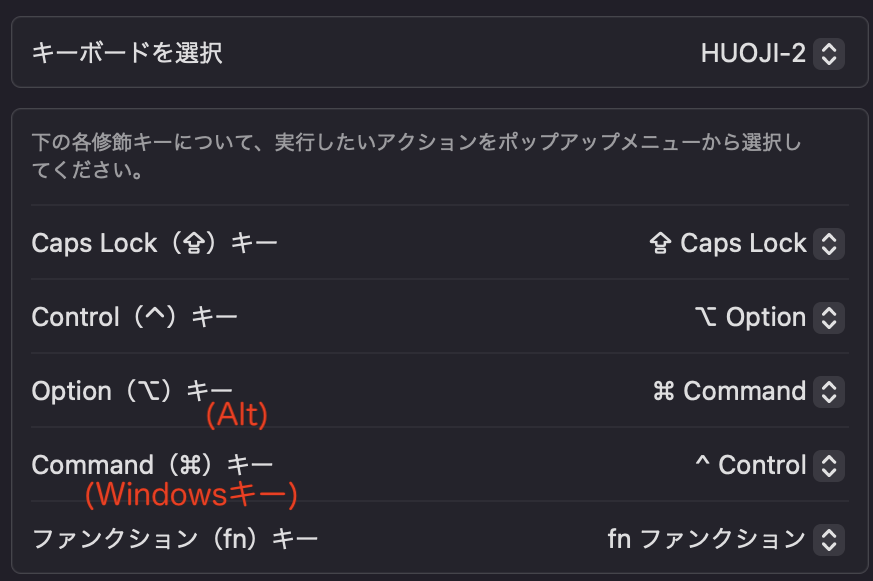
まとめ
使用開始から2ヶ月、もはやこのキーストロークの深さじゃないと物足りなく感じるようにもなってきた。また、キーボードを外部機器にしたおかげで、ラップトップを変えても同じキーボードを使えるという点でも役立っている。買ってよかった。


















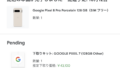

コメント